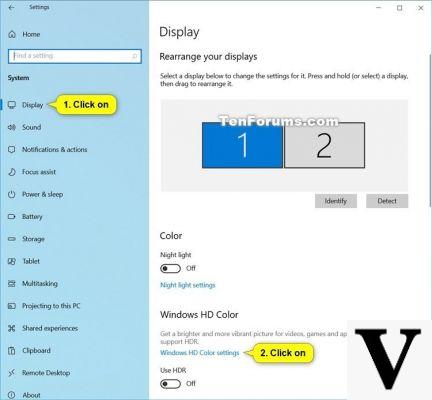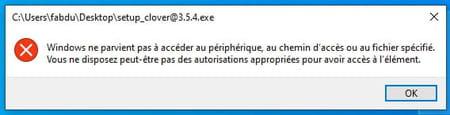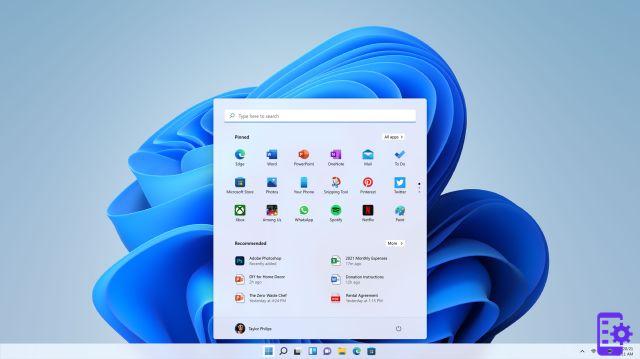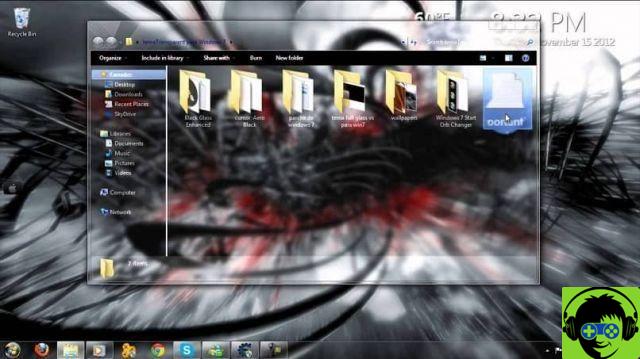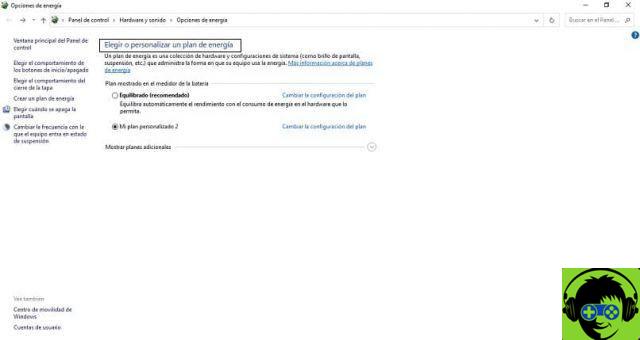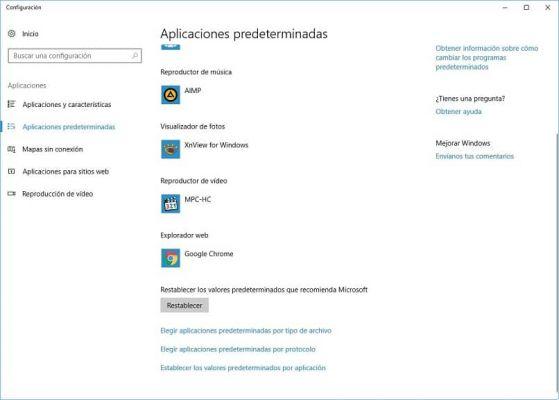Isso é tão importante quanto criar uma conta de usuário administrador no Windows 10 para gerenciar perfeitamente seu computador. E também, é tão importante quanto conhecer as permissões e ser administrador na minha conta do Windows?
Às vezes, você nem poderá usar seu computador. A Microsoft não simplifica o Redefinição de senha, mas você tem algumas opções. Neste tutorial, mostraremos maneiras fáceis de redefinir a senha esquecida da conta de administrador.
Se a conta de administrador for uma conta da Microsoft
Se você deseja recuperar a senha de administrador no Windows 10, pode redefinir a senha de administrador do Windows 10 dimenticata como redefinir sua senha Microsoft.
A conta da Microsoft é o tipo de conta padrão no Windows 10. Portanto, você provavelmente precisará usar a conta da Microsoft para proteger seu computador com uma senha.
Nesse caso, se você redefinir apenas a senha do Windows 10 para sua conta da Microsoft, o problema será resolvido. Estes são os passos a seguir.
- Faça login no site da Microsoft de outro computador ou smartphone, selecione "Esqueci minha senha" e clique em Avançar.
- Na próxima página, insira seu endereço de email ou número de telefone associado à sua conta da Microsoft e clique em Avançar.
- Diga à Microsoft como você gostaria de receber o código de segurança e clique em Avançar.
- Digite o código de segurança e vá para a próxima página.
- Defina um Nova Senha para sua conta da Microsoft e conclua suas alterações.
- Reinicie o computador e faça login no sistema com a nova senha.
Se a conta de administrador for uma conta local
Se sua conta de administrador for uma conta local, você não poderá redefinir sua senha seguindo o método explicado acima. Em vez de, você precisará usar os dois métodos a seguir:
Desbloqueie a senha de administrador do Windows 10 esquecida com o disco de redefinição de senha
Usar um disco de redefinição de senha é o método oficial da Microsoft para redefinir uma senha perdida do Windows.
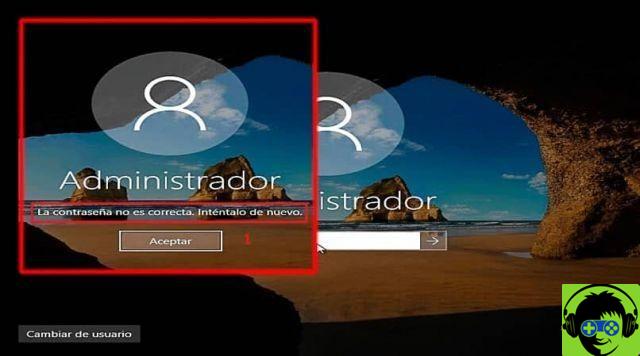
A única desvantagem desse truque é que você precisa criar um disco para recuperar a senha do administrador no Windows 10 antes que a senha seja perdida.
A maioria dos usuários nem se preocupa em criar um disco de redefinição, mas se você criou um disco de redefinição de senha, você pode defina facilmente uma nova senha para fazer login no seu computador Windows 10.
Se você esqueceu a senha do computador com Windows 10 e criou um disco de recuperação, siga estas etapas simples para redefinir sua senha.
- A primeira vez que você acessar a janela de login do Windows 10. Basta digitar uma senha incorreta e vontade a mensagem "Redefinir senha".
- Em seguida, insira o disco de redefinição de senha em seu computador e clique no link "Redefinir senha".
- Um novo assistente será aberto para ajudá-lo a redefinir sua senha.
Altere a senha de administrador esquecida do Windows 10 com o CMD
- Prêmios Win + X para abrir o menu de acesso rápido e abrir o prompt de comando com privilégios de administrador.
- Digite o seguinte comando e pressione Digitar.
- Substitua o nome da conta e a nova senha, respectivamente, pelo nome de usuário e senha de sua escolha.
Redefinir a senha do Windows 10 com MSDaRT
O DaRT é um conjunto de ferramentas da Microsoft que ajuda os profissionais de TI a recuperar computadores que se tornaram inutilizáveis.
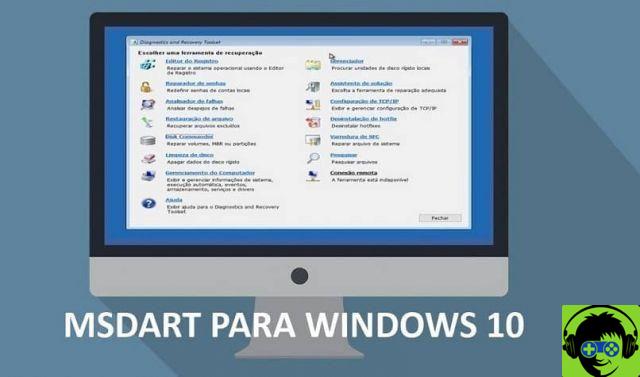
Inicialize seu computador com o CD de recuperação do DaRT e, em seguida, inicie a ferramenta integrada Locksmith Assistant, que permite redefinir a senha do Windows 10 para qualquer conta local.
Infelizmente, o DaRT não é gratuito. Esta ferramenta é disponível unicamente para clientes Microsoft Volume, assinantes do TechNet Plus e assinantes do MSDN.
Convido você a ler outros artigos como este em nosso site, bem como artigos sobre outros temas que serão de grande ajuda para você.